360加速球基本内容及使用技巧详细介绍
时间:2021-05-02 12:44:05 作者:无名 浏览量:54
我们在日常工作和学习的过程中,由于打开的程序多了,可能就会影响我们电脑的运行速度,最后让我们的工作效率变得更慢。当然电脑中也常备有一些优化的工具,很多这一类的工具中都是很大的体积和内容,同时打开使用也不是很便捷,这个时候我们就可以使用360加速球这款工具。
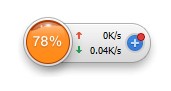
360加速球 图一
- 进入下载

- 360加速球 2015 10.1 绿色版
大小:13.2 MB
日期:2021/5/2 12:44:05
环境:WinXP,Win7,Win8,
软件介绍
360加速球是360安全卫士中内置的一款专业加速的工具,当我们电脑程序打开过多,开启程序过多的情况下,就能够随手点击360加速球进行加速。该工具的使用方法非常简单,我们只需要选择想要关闭的运行程序即可,这样就能够快速的提高电脑系统的运行速度。通过这款工具,就能够告别电脑的慢速运行,为您释放出使用闲置的内存,为电脑提速。
使用技巧
1. 360加速球是360安全卫士中的一个小工具,想要使用360加速球这款工具的话,我们首先需要下载360安全卫士这款工具。在本站找到360安全卫士软件之后,我们根据软件的安装想到完成该软件的安装即可。
2. 当我们电脑上成功的安装好360安全卫士之后,在电脑的右下角中能找到360安全卫士的软件的图标,通过鼠标右键点击之后,就会弹出一个窗口,在这里我们选择点击“开启加速球”的选项,如果已经自动开启的话,就可以直接跳过这个步骤。
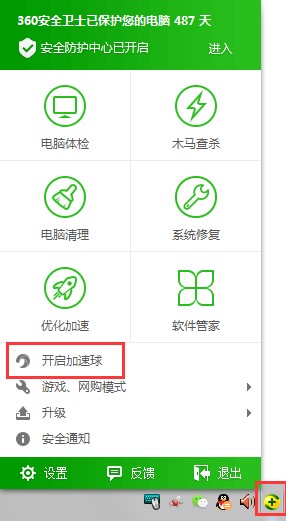
360加速球 图二
3. 当我们开启加速球之后,能够将加速球直接拖到电脑桌面的中央,通过鼠标右键点击加速球就能够对电脑进行优化和释放。根据电脑当前需要执行的各项动作进行选择,在该页面中能够看到一键加速、垃圾清理、测网速、上网管理等等选项。
4. 我们在360加速球的详情页面中,在右下角中能够看到一个“齿轮”的设置标志直接点击进入,进入设置界面之后,我们找到“永久关闭”,将这个按钮打开,不要点击本次关闭的选项,因为这样操作之后下次开机之后弹出相应的提示。

360加速球 图三
5. 在系统通知中提供有两个按键,在右侧的按键是支持用户将选项移动到边缘,在左侧的那个是确定隐藏。为了我们电脑能够更好的进行使用,我们选择残忍隐藏即可,这个时候我们电脑桌面上就不会看见360加速球了。
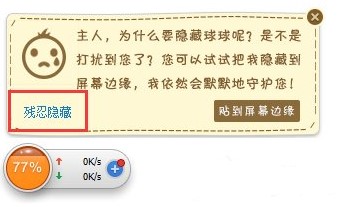
360加速球 图四
360加速球 2015 10.1 绿色版
- 软件性质:国产软件
- 授权方式:免费版
- 软件语言:简体中文
- 软件大小:13517 KB
- 下载次数:75807 次
- 更新时间:2021/5/2 14:44:33
- 运行平台:WinXP,Win7,Win8,...
- 软件描述:360加速球9.7beta提取版可以在没有360安全卫士的情况下独立运行,其占用... [立即下载]
相关资讯
相关软件
- 破解qq功能和安装教程
- 怎么将网易云音乐缓存转换为MP3文件?
- 比特精灵下载BT种子BT电影教程
- 微软VC运行库合集下载安装教程
- 土豆聊天软件Potato Chat中文设置教程
- 怎么注册Potato Chat?土豆聊天注册账号教程...
- 浮云音频降噪软件对MP3降噪处理教程
- 英雄联盟官方助手登陆失败问题解决方法
- 蜜蜂剪辑添加视频特效教程
- 比特彗星下载BT种子电影教程
- 族库大师简介以及下载使用教程
- 一键超频新人入门教程
- 迅捷录音电脑版官方下载安装教学
- 数据恢复精灵指定文件数据恢复教学
- 深度数据恢复软件数据导出图文教学
- 金山快盘官方下载功能特点和安装教学
- 飞书电脑版部门创建以及管理图文教学
- Xara3D6中文版功能详细介绍和操作步骤
- WPSPPT幻灯片背景更换图文教学
- WiseDiskCleaner磁盘碎片整理图文教学











